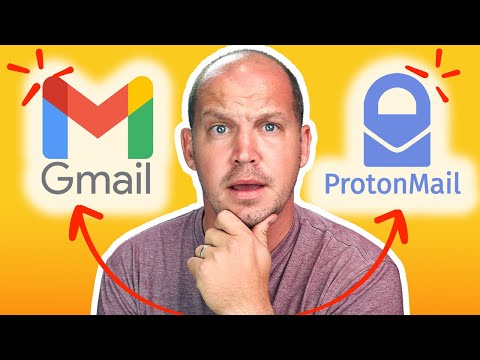Server Proxy lokal dapat meningkatkan throughput koneksi broadband Anda dan terkadang melindungi terhadap infeksi malware. Karena itu Pengaturan proxy memiliki peran kunci untuk bermain. Pengaturan ini memungkinkan browser mengetahui alamat jaringan dari server perantara yang digunakan antara browser dan Internet pada beberapa jaringan (lokal).
Biasanya, Anda mengubah pengaturan proxy hanya ketika Anda terhubung ke Internet melalui jaringan perusahaan. Secara default, browser seperti Internet Explorer secara otomatis mendeteksi pengaturan proxy. Namun, Anda mungkin perlu mengatur proxy secara manual dengan informasi yang diberikan oleh administrator jaringan Anda. Microsoft tampaknya telah menawarkan opsi alternatif di sini melalui peningkatan Windows 8.1 / 10 - yang berbeda dari pada Windows 8. Salah satu penambahan terbesar pada pengaturan dan peningkatan Windows 8.1 adalah pengaturan proxy. Ini membuatnya lebih mudah untuk mengkonfigurasi proksi otomatis dan manual di Windows 10 / 8.1.
Konfigurasi Pengaturan Server Proxy di Windows 10 / 8.1
Untuk mengonfigurasi pengaturan proxy di Windows 8.1, pertama, buka bilah pesona dengan mengarahkan kursor mouse ke sudut kiri bawah layar komputer Anda atau dengan menggunakan pintasan Keyboard - Win + C. Pilih ikon ‘Pengaturan’ dan pilih opsi ‘Ubah Pengaturan PC’.



Di Windows 10 Anda dapat mengakses pengaturan ini di Pengaturan> Jaringan &Internet> Proksi.


Juga lihat:
- Setel ulang pengaturan proxy Internet Explorer
- Cara Pengaturan Proxy untuk aplikasi Metro di Windows.